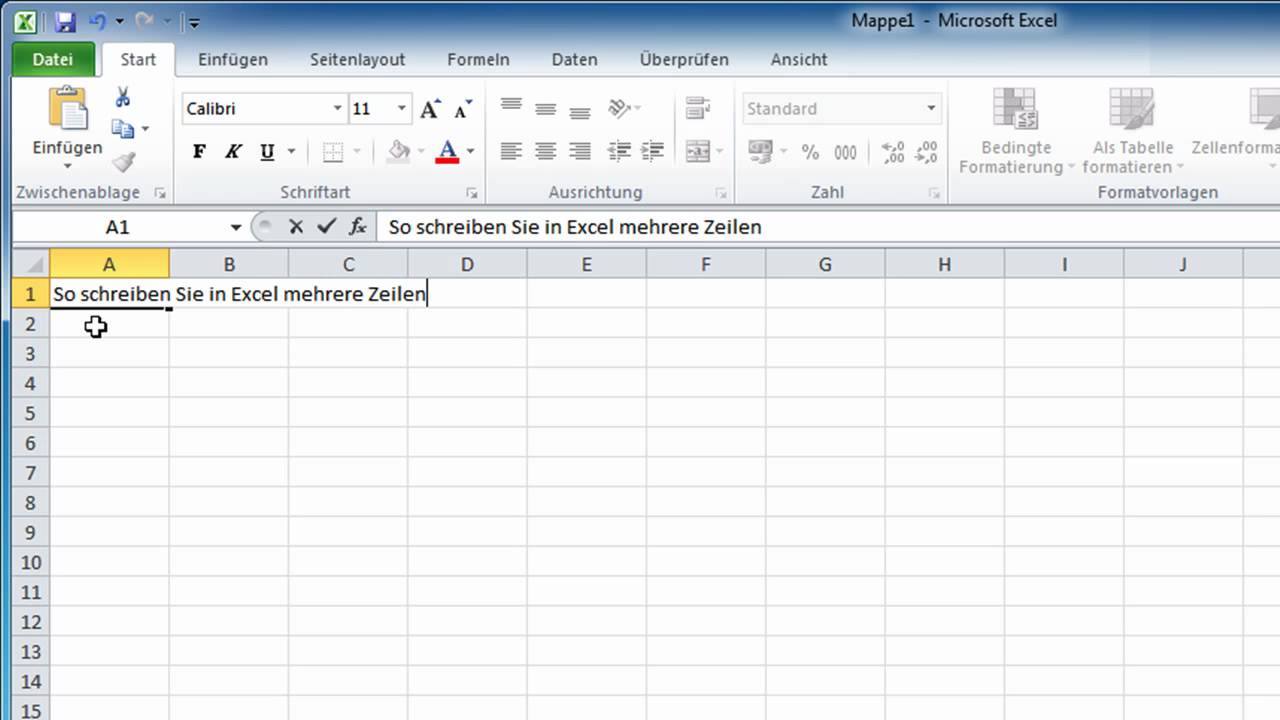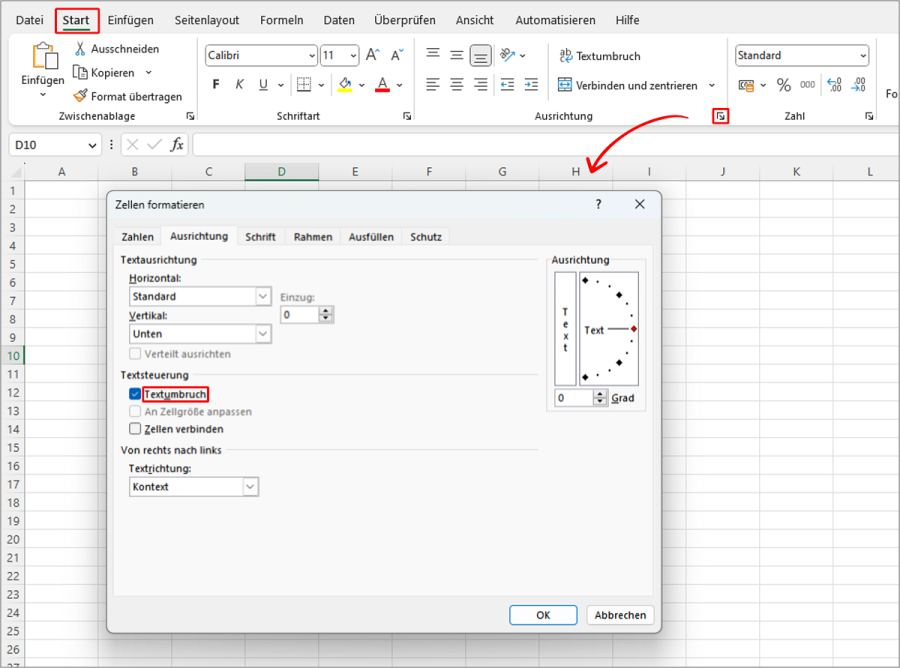Bei Excel In Einer Zeile Untereinander Schreiben

Hey du Excel-Enthusiast (oder bald einer!). Stell dir vor: Du hast eine lange Liste von Wörtern, Namen, oder was auch immer in einer einzigen Excel-Zeile. Und du willst sie... tataaa... untereinander schreiben! Klingt wie eine dieser Aufgaben, die dich in den Wahnsinn treiben könnten, oder? Aber keine Panik! Es gibt einen super einfachen Trick, der dein Leben (und deine Tabellenkalkulationen) viel, viel angenehmer macht.
Warum das überhaupt wichtig ist? Nun, denk mal drüber nach. Vielleicht erstellst du eine Adressliste, die du in ein anderes Programm importieren musst. Oder du möchtest einfach nur, dass deine Daten übersichtlicher aussehen. Glaub mir, es gibt unzählige Gründe, warum du diese Fähigkeit in deinem Excel-Repertoire haben solltest. Und das Beste? Es ist wirklich kinderleicht!
Der magische Trick: Zeichen(10) & Co.
Okay, hier kommt die Zauberei. Der Schlüssel zum Erfolg ist die Kombination aus zwei Dingen: der Funktion ZEICHEN(10) und dem kaufmännischen Und-Zeichen (&).
Was macht ZEICHEN(10)? Ganz einfach: Es fügt einen Zeilenumbruch ein. Denk dran, wie du in Word die Enter-Taste drückst, um in die nächste Zeile zu springen? ZEICHEN(10) macht genau das gleiche, nur in Excel.
Und das &-Zeichen? Das ist der Verknüpfungsoperator. Es verbindet einfach zwei Textstücke miteinander. Stell dir vor, du hast "Hallo" in Zelle A1 und "Welt" in Zelle B1. Wenn du =A1&B1 in eine andere Zelle schreibst, steht dort "HalloWelt". Nicht ganz das, was wir wollen, aber wir sind nah dran!
Jetzt kommt der Clou! Angenommen, deine Wörter stehen in den Zellen A1, B1, C1 usw. Die Formel, die du brauchst, sieht so aus:
=A1&ZEICHEN(10)&B1&ZEICHEN(10)&C1&ZEICHEN(10)&D1 (und so weiter...)
Ja, das sieht erstmal etwas einschüchternd aus, aber lass dich nicht abschrecken! Du sagst Excel einfach: "Nimm den Inhalt von A1, füge einen Zeilenumbruch hinzu, nimm den Inhalt von B1, füge wieder einen Zeilenumbruch hinzu...", und so weiter. *Voila!* Deine Wörter stehen untereinander!
Ein praktisches Beispiel: Adressen formatieren
Machen wir's konkret. Stell dir vor, du hast in deiner Excel-Tabelle folgende Spalten:
- Spalte A: Vorname
- Spalte B: Nachname
- Spalte C: Straße
- Spalte D: Hausnummer
- Spalte E: Postleitzahl
- Spalte F: Stadt
Du möchtest jetzt eine Spalte erstellen, in der die komplette Adresse untereinander steht. Kein Problem! In Spalte G könntest du folgende Formel verwenden:
=A1&" "&B1&ZEICHEN(10)&C1&" "&D1&ZEICHEN(10)&E1&" "&F1
Was haben wir hier gemacht? Wir haben Vor- und Nachnamen mit einem Leerzeichen verbunden (" "), dann einen Zeilenumbruch eingefügt, dann Straße und Hausnummer mit einem Leerzeichen verbunden, wieder einen Zeilenumbruch, und schließlich Postleitzahl und Stadt mit einem Leerzeichen verbunden. **Fertig ist die perfekte Adresse!**
Tipps und Tricks für Fortgeschrittene
Okay, du hast den Dreh raus! Hier noch ein paar zusätzliche Tipps, die dir das Leben noch leichter machen:
- "Textumbruch" aktivieren: Markiere die Zelle, in der deine Adresse steht, und klicke im Reiter "Start" auf "Textumbruch". Sonst siehst du vielleicht nur den ersten Teil der Adresse.
- Mit der Funktion "VERKETTEN" arbeiten: Anstatt immer wieder
&zu verwenden, kannst du auch die FunktionVERKETTENnutzen. Die Formel wäre dann=VERKETTEN(A1;" ";B1;ZEICHEN(10);C1;" ";D1;ZEICHEN(10);E1;" ";F1). Manche finden das übersichtlicher. - Dynamische Bereiche verwenden: Wenn deine Daten in einer sich ändernden Liste stehen, kannst du mit dynamischen Bereichen arbeiten, sodass sich die Formel automatisch anpasst. Das ist aber schon etwas fortgeschrittener!
Und jetzt? Geh raus und probier es aus! Experimentiere mit verschiedenen Formeln und Daten. Du wirst sehen, wie einfach es ist und wie viel Zeit du sparen kannst. Excel muss keine Qual sein. Es kann sogar richtig Spaß machen, wenn du die richtigen Tricks kennst!
Diese kleine Fähigkeit, Text in Excel untereinander zu schreiben, ist nur die Spitze des Eisbergs. Die Welt der Tabellenkalkulationen ist riesig und voller Möglichkeiten. Lass dich inspirieren und entdecke, was du alles damit anstellen kannst. Vielleicht findest du ja dein neues Lieblings-Excel-Feature! Wer weiß? Trau dich, sei neugierig und hab Spaß dabei!